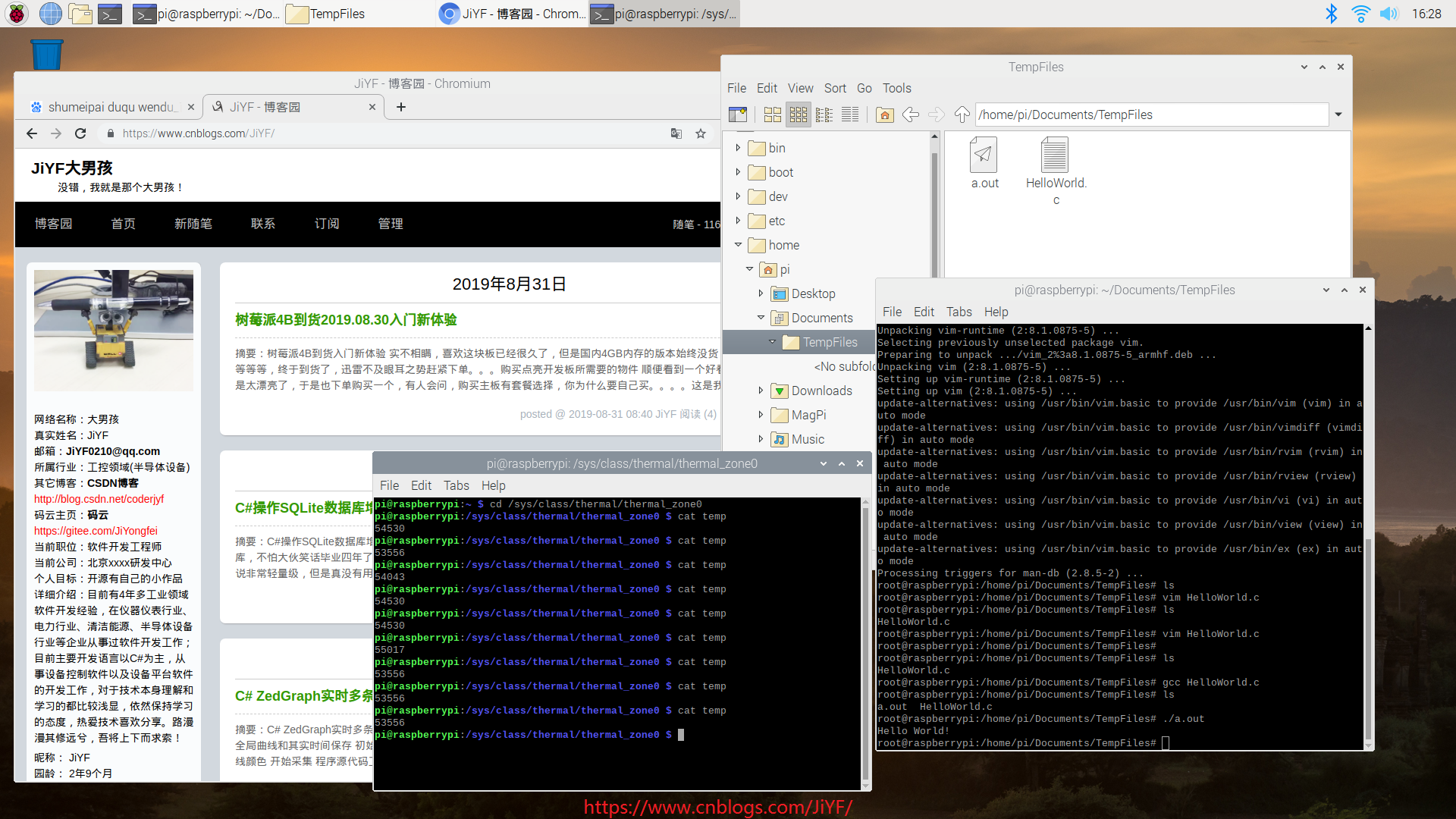树莓派4B到货开箱体验
树莓派4B到货开箱体验
实不相瞒,喜欢这块板已经很久了,但是国内4GB内存的版本始终没货,。。。。。等等等,终于到货了,迅雷不及眼耳之势赶紧下单。。。购买点亮开发板所需要的物件
顺便看到一个好看的外壳,真是太漂亮了,于是也下单购买一个,有人会问,购买主板有套餐选择,你为什么要自己买。。。。这是我的毛病,干啥都喜欢DIY,其实主要是因为原装太TM贵,和媳妇申请不来购置款项。哈哈哈哈哈
1.购买清单
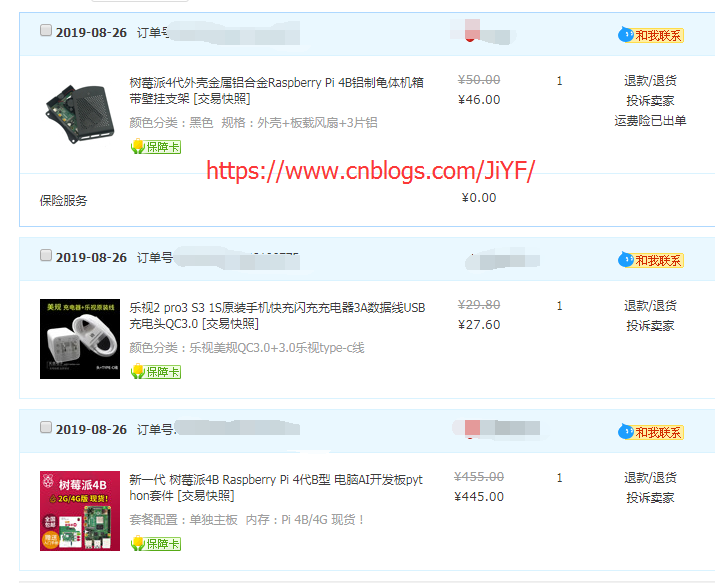
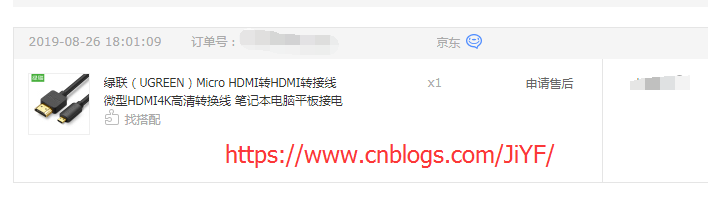
手上刚好有一个16G的SD卡

所需资料下载
所需要的资料如果不想自己下载直接到我的
百度网盘获取链接: https://pan.baidu.com/s/1sy1J61KJSQ-EM3aVzIpcmw 提取码: 7d7d
2.官网下载镜像
下载网址:https://www.raspberrypi.org/downloads/raspbian/
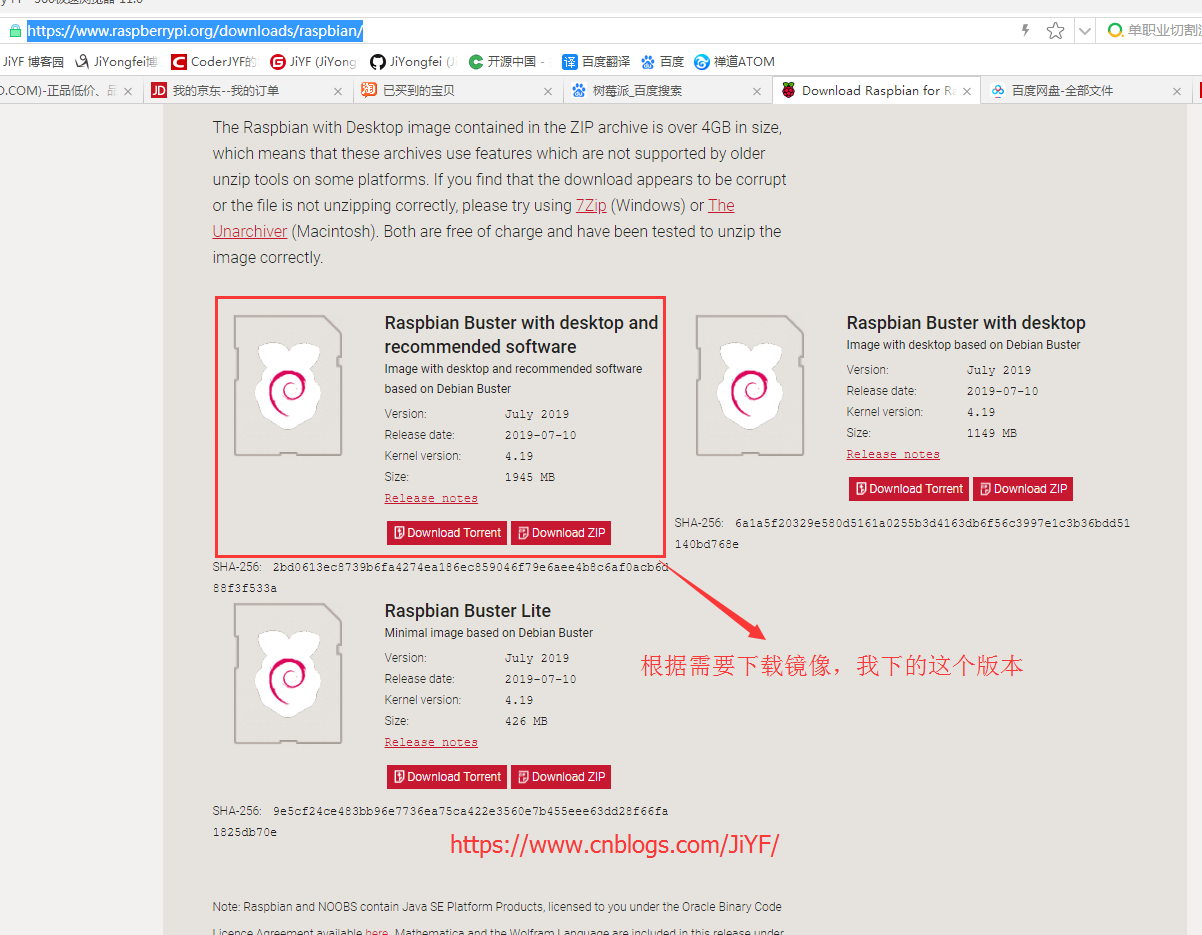
下载好后减压备用
3.格式化SD卡
使用专用工具SDFormatter 我用的版本是4.0
自己下载安装吧
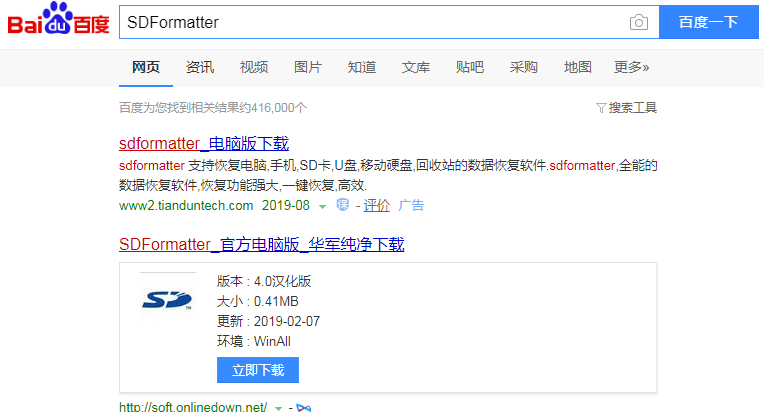
格式化SD卡
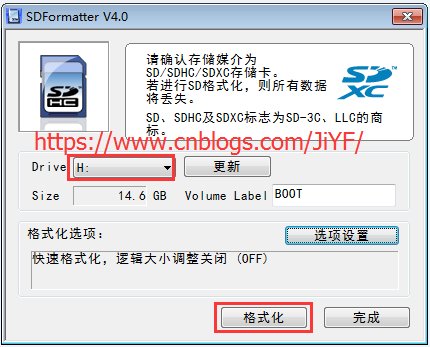
4.制作系统到SD卡
制作系统工具:Win32DiskImager-0.9.5-install 下载
自己下载安装吧
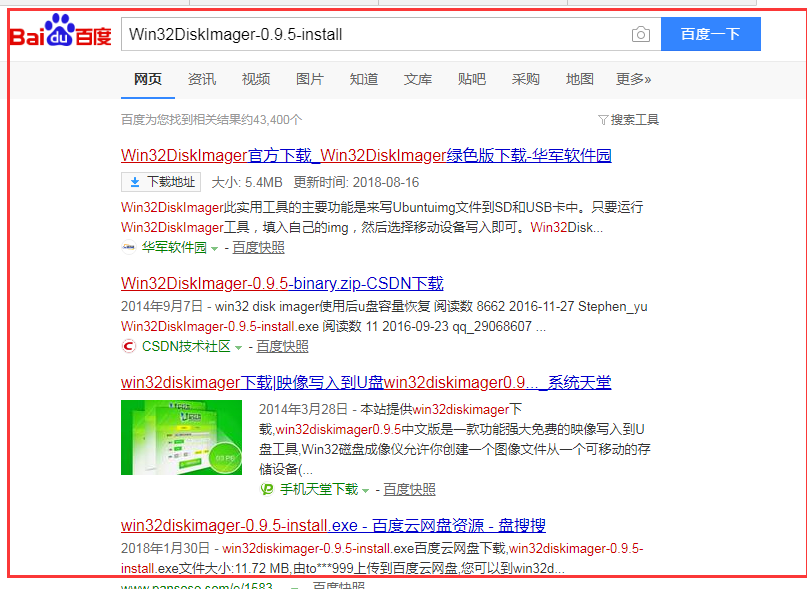
开始制作系统镜像
选择前面下载好的系统镜像
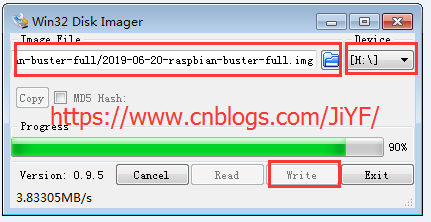
点击OK 系统做完了
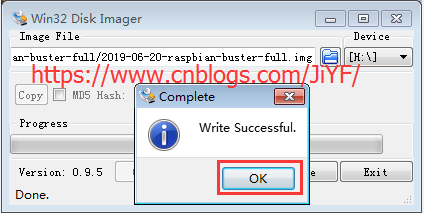
5.将SD卡插入树莓派主板SD卡槽即可上电启动
主板介绍

高清主板图

小电脑接线图
启动中...

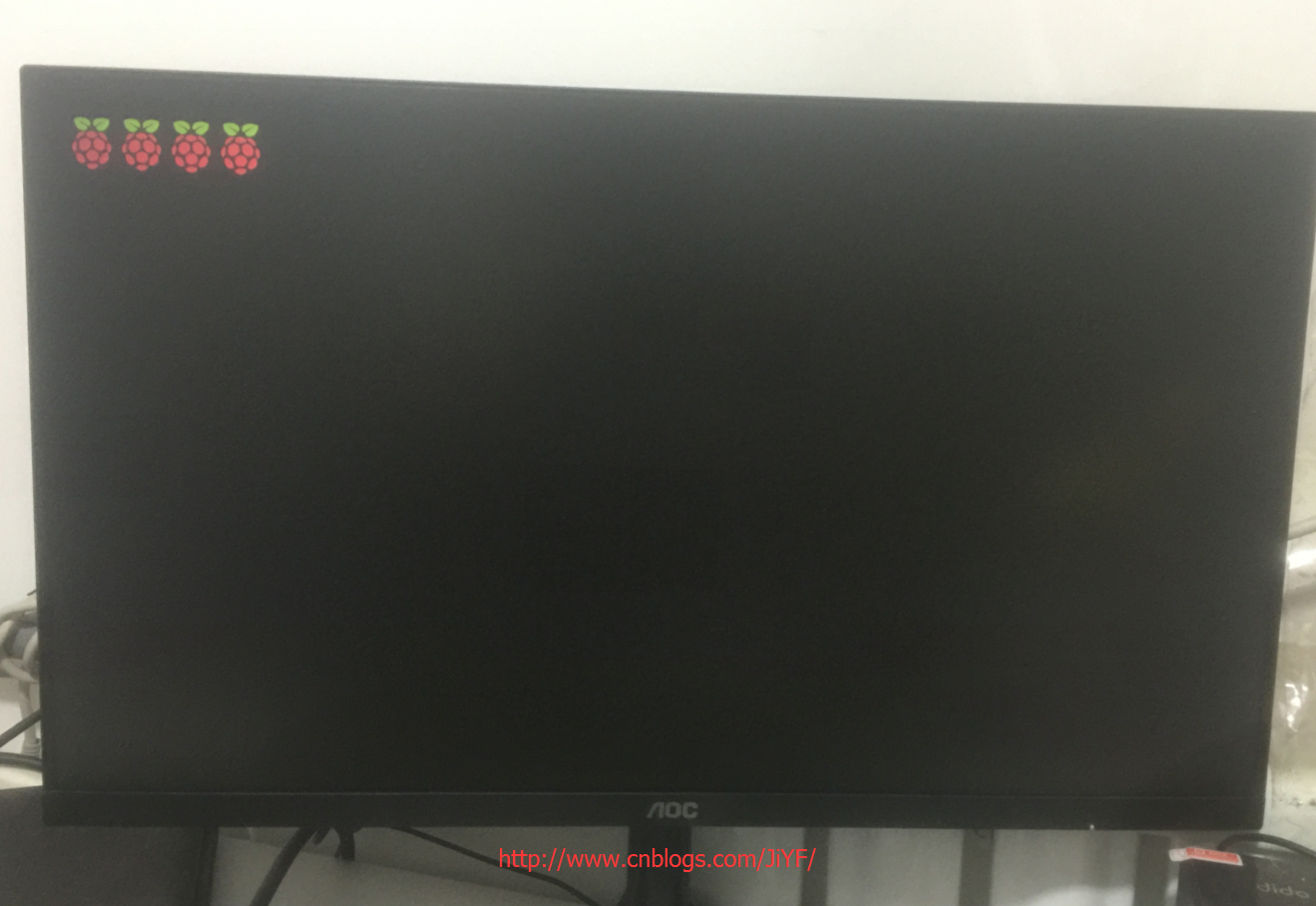
等待启动 ,启动成功后如下图所示主界面
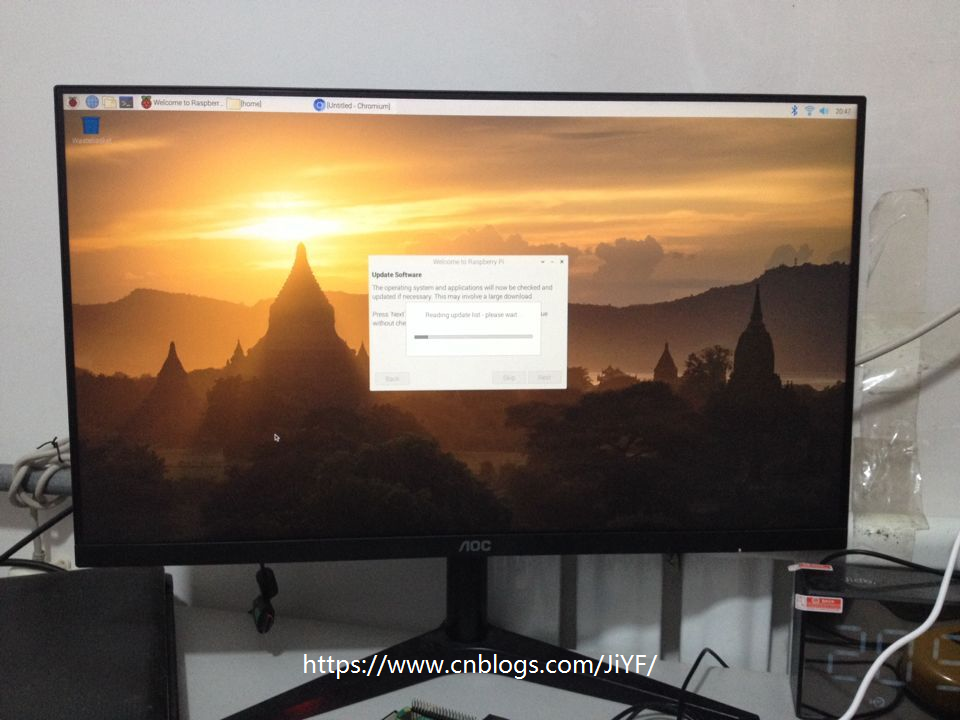
查看温度
我顺便查看了下CPU温度
打开终端,使用指令查看CPU温度,依次输入以下指令:
1.进入操作目录
cd /sys/class/thermal/thermal_zone0
2.查看温度
cat temp
树莓派的返回值
56965
返回值除以1000为当前CPU温度值。即当前温度为56.965摄氏度。发热量还是不小呢 如下图所示
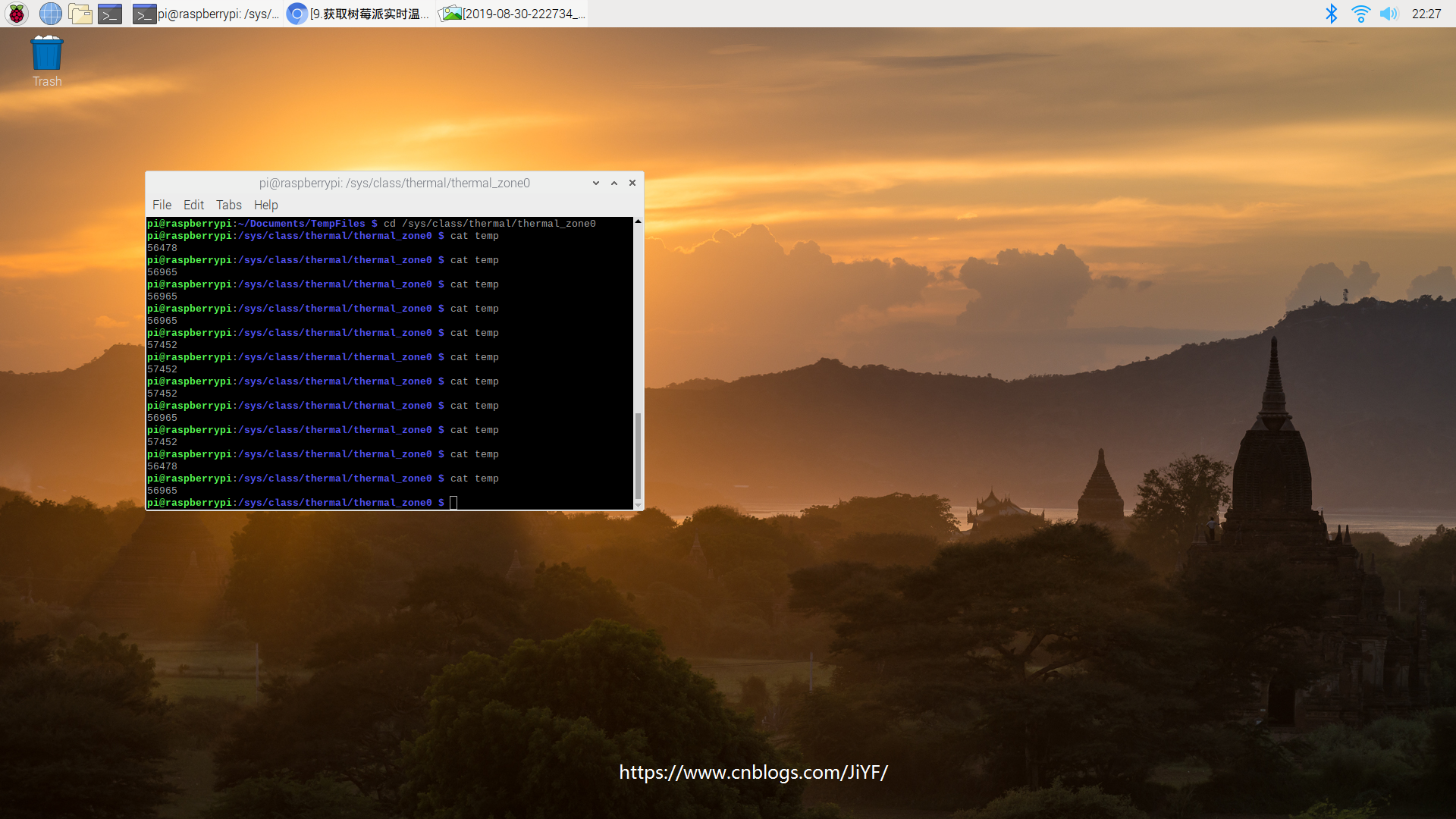
硬件信息
cpu信息 及内存信息
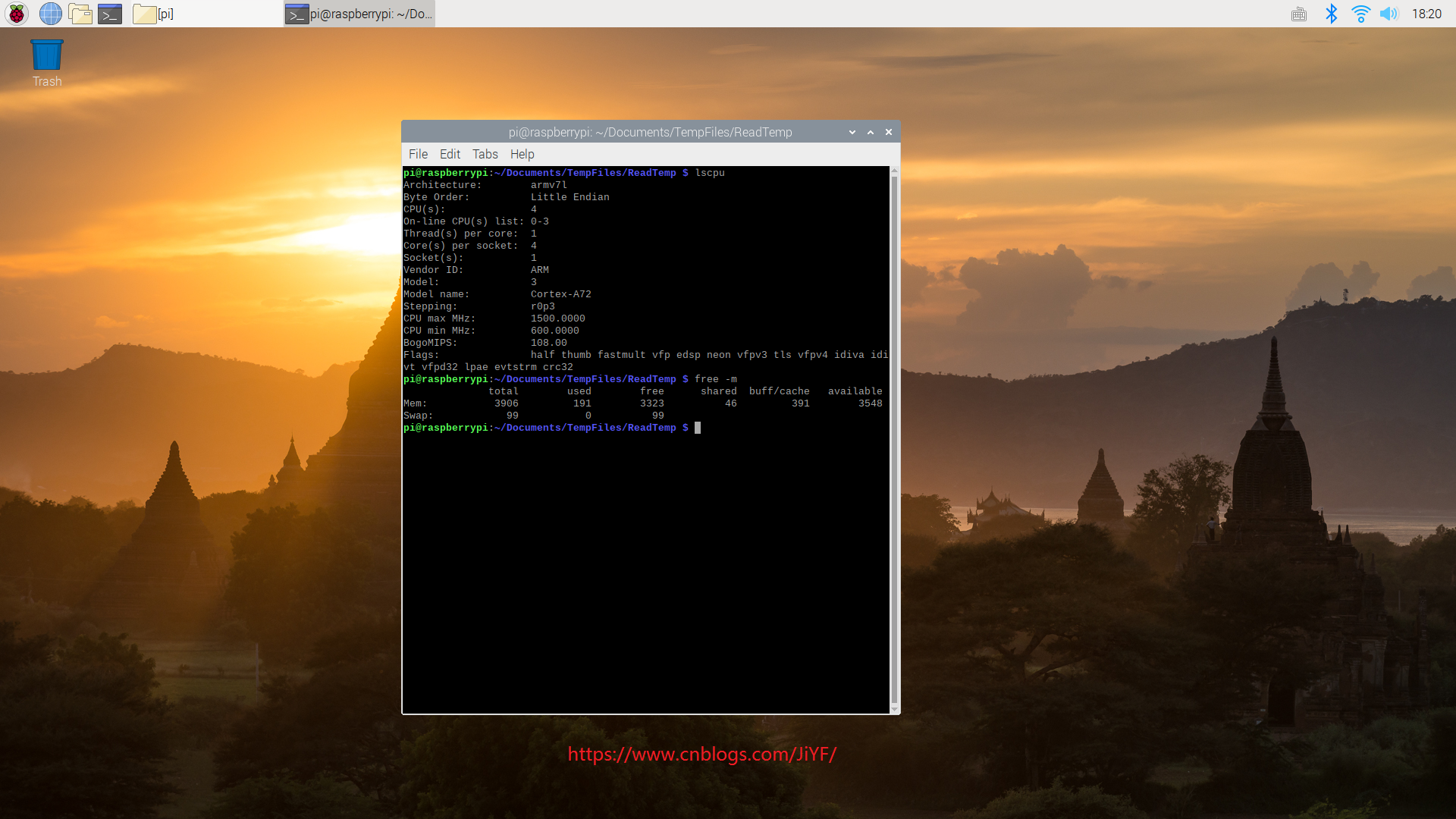
6.测试C语言程序
安装之前首先连接下网络,我连接的是Wifi,鼠标点击右上角那个wifi信号图标,然后连接即可
系统自带GCC编译器(所以GCC不需要安装了)
6.1安装Vim编辑器
输入sudo apt-get install vim 输入Y回车确认即可如下图
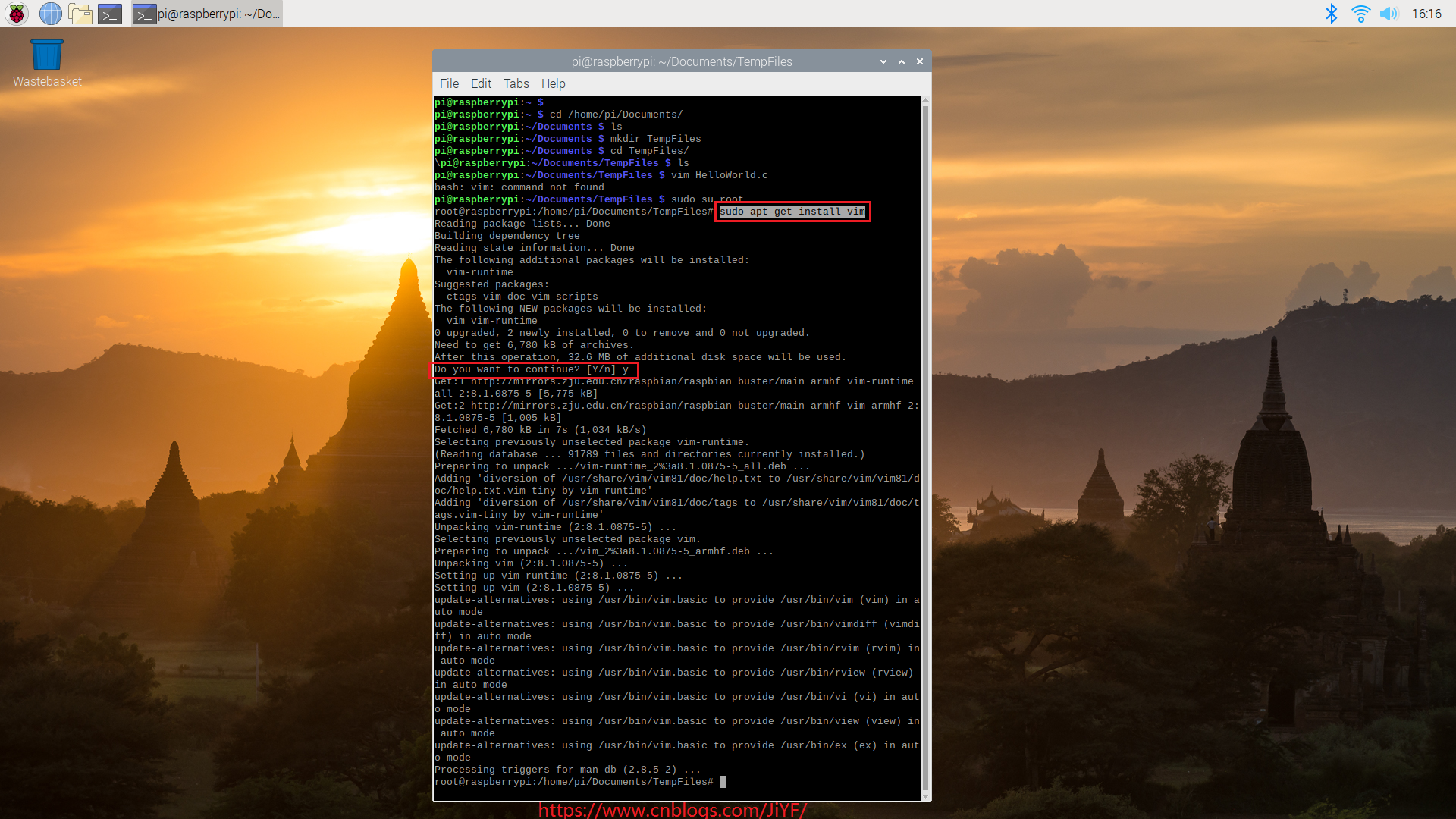
6.2创建文件夹以及文件
安装完成后我们创建一个目录在Documents下执行命令 cd /home/pi/Documents/ 随后创建文件夹TempFiles 然后cd TempFiles进入即可
创建文件HelloWorld.c 文件 输入vim HelloWorld.c并键入一段程序
#include<stdio.h>
int main()
{
printf("Hello World\n")
return ;
}
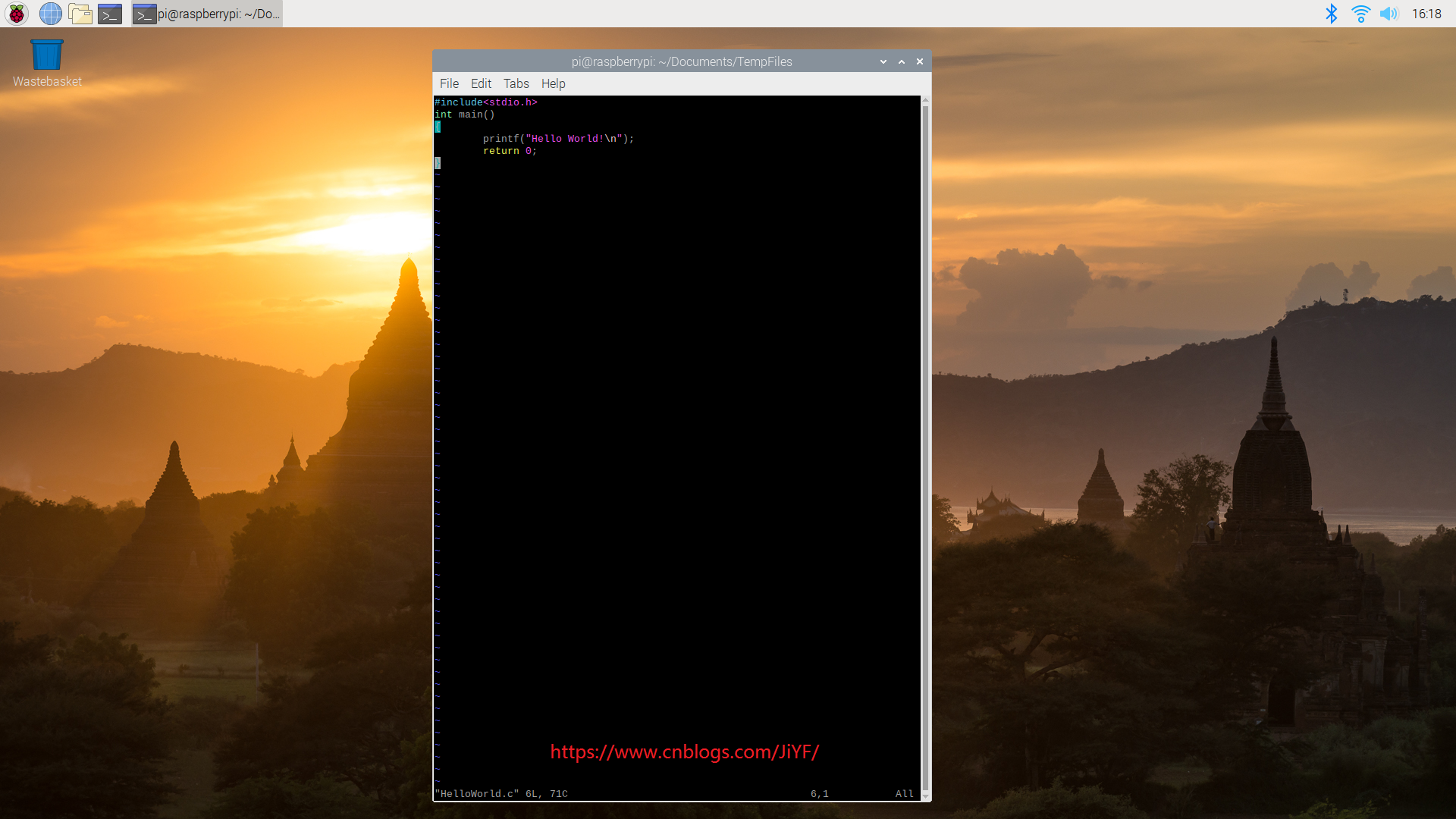
ESC :wq保存退出即可
6.3 编译HellWorld.c程序
输入gcc HelloWorld.c 即可生成可执行文件a.out 随后输入./a.out 即可运行程序可以看到完美输入一行HelloWorld,这个看着简单,但它是个标志,这就证明环境等均无问题,可以开始你大胆的想法了。
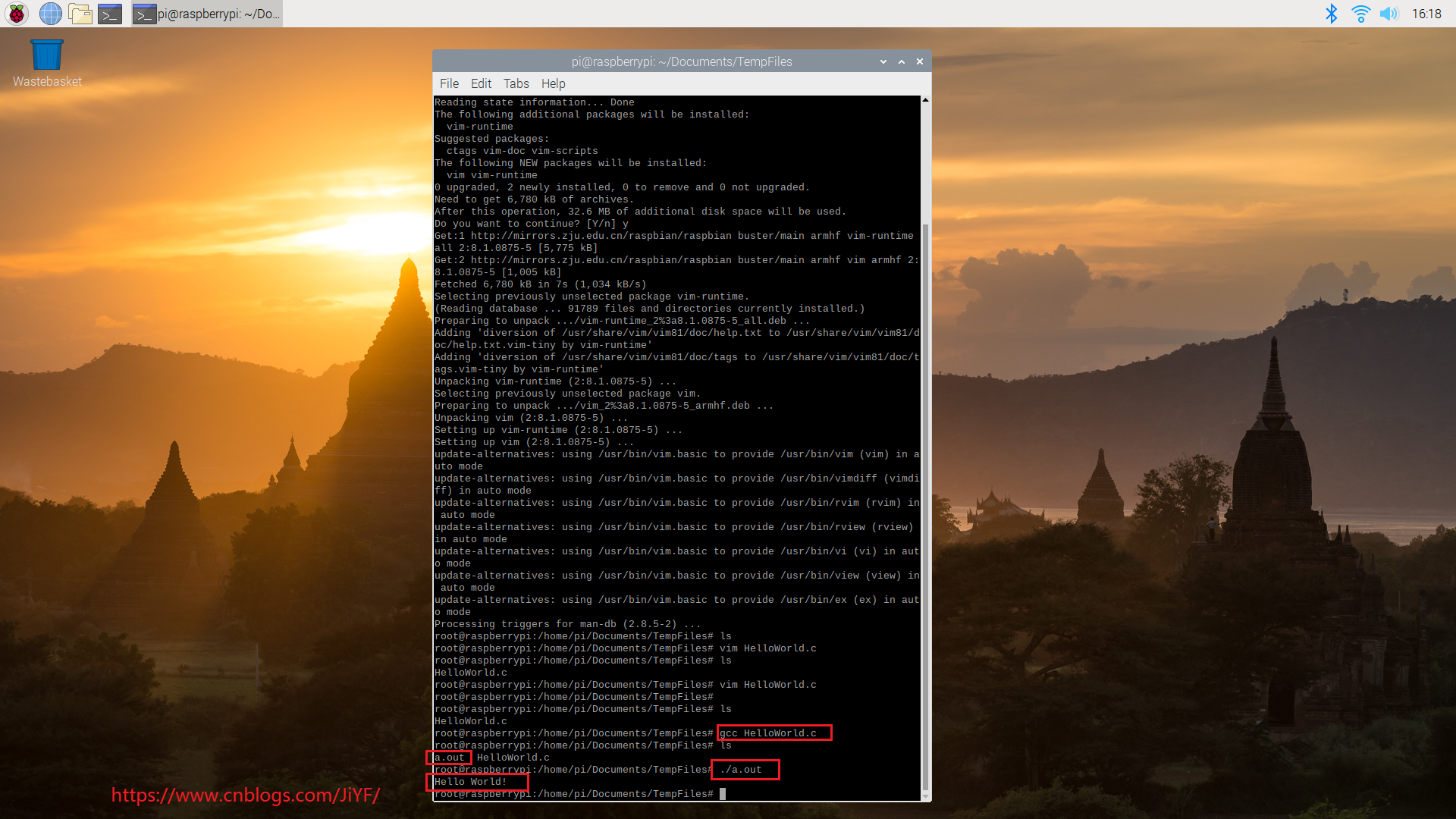
6.4开启浏览器看看效果
内置安装一个Google浏览器,么么哒
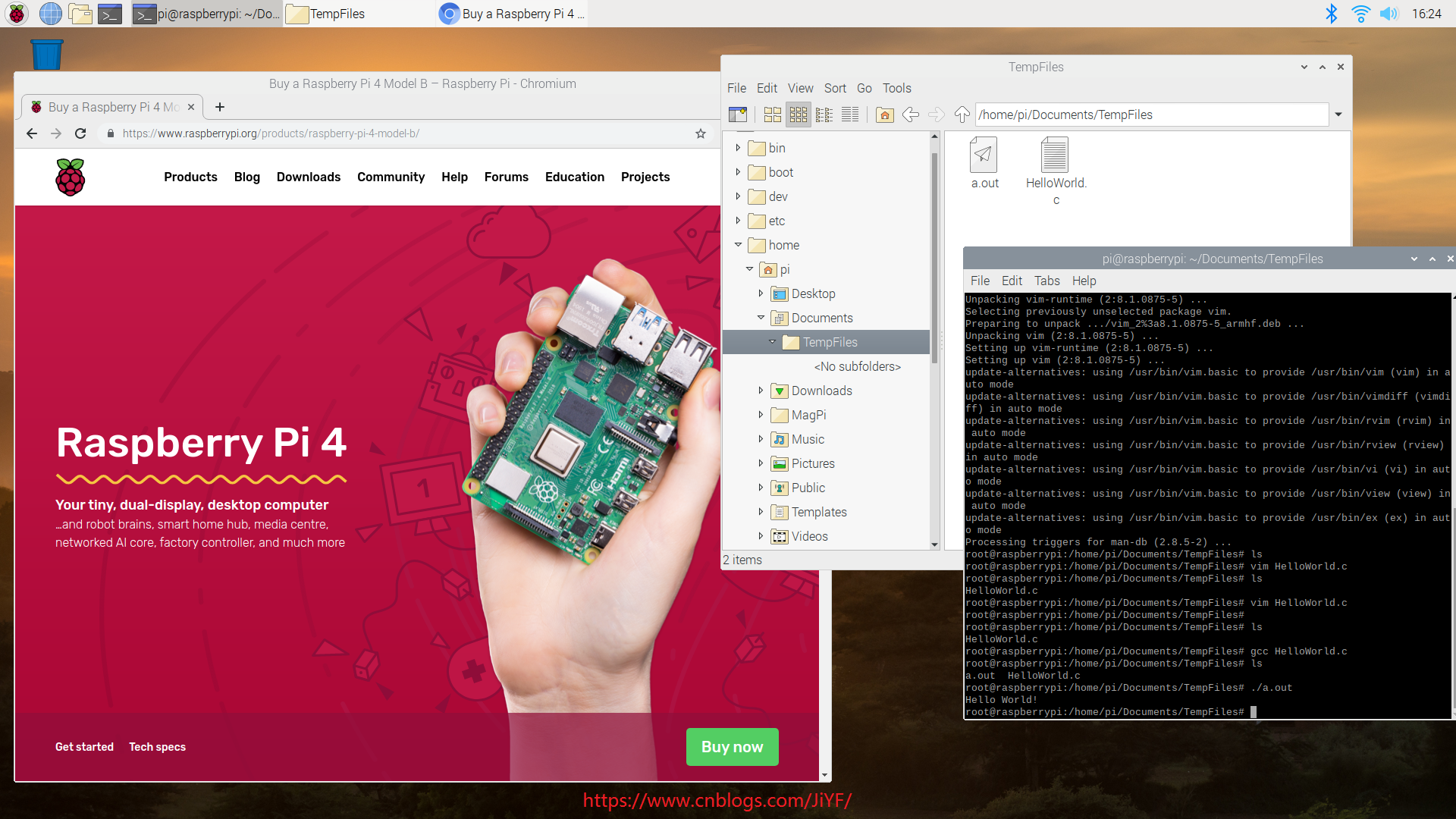
7.电源设计小缺陷
温馨提示:
网上看到树莓派4B的设计小缺陷,提醒下大伙,在购买主板时候电源最好直接带上,免得自己购买的type-c电源没法用,为什么呢?
树莓派4B使用TypeC接口来提供电源,但是却不能兼容所有的Type-C
信息来源https://new.qq.com/rain/a/20190712A03WXUttps://www.ithome.com/0/432/914.htm
根据基金会公布的 Pi 4电路图,它少用了一个CC电阻器,而Pi 4 USB-C端口上的两个"CC"插脚本应该都有自己的5.1K欧姆电阻器,所以这个设计缺陷最终导致它们只能共享单一的电阻器,破坏了与许多USB-C充电器的兼容性。


对于大多数线缆/充电器而言,也就是不带Emark芯片的USB-C,这不是问题,因为这类USB-C线仅用通过电缆连接的一条CC引脚,因此将正确地检测到树莓派并接收电力。
问题在于带有两个CC连接的Emark线缆。要理解这一点,请查看Type C规范文档。
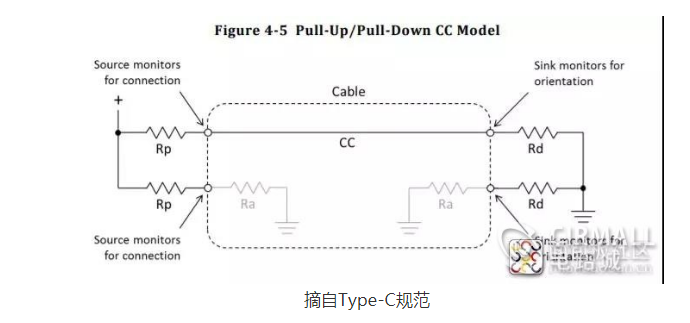
根据规范,源设备在检测到连接的接收设备之前不会在连接器上提供电源。这是通过将Rd电阻(5.1K欧姆)接地来实现的。有源电缆还使用另一个值或电阻器Ra(800欧姆 - 1200欧姆)发出信号。Type-C规范有一个表,用于根据CC线的状态查找连接了什么。
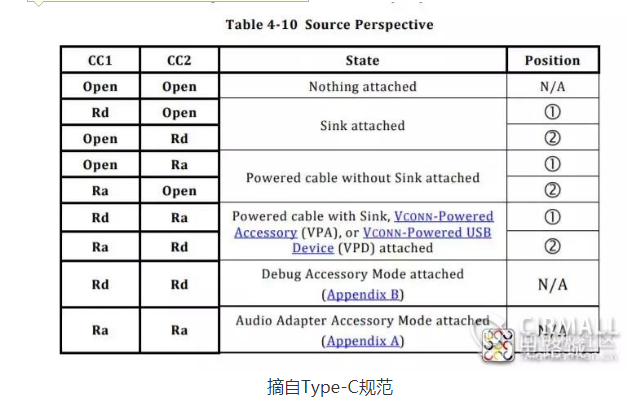
在正确的操作中,充电器将检测Rd电阻(Or Rd Ra cobination)并打开电源。但当使用在两端呈现Ra的有源电缆时会出现问题。在源极侧,一个CC引脚将连接到电缆中的Ra电阻,另一个CC引脚连接到树莓派的CC线。树莓派将两条线连接在一起,因此呈现了电缆树莓派端的Ra和Rd下拉的组合。假设Ra的平均值计算所呈现的电阻仍然给出在Ra范围内的值。(同样注意,当电缆电子设备汲取功率时,允许Ra电阻低于800,因此低于800的电阻也可能被检测为Ra)。
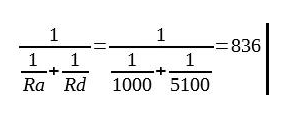
将两个Ra值呈现给源端,会导致树莓派 4 被认为是“音频适配器附件”。
也就是说电源端将被误认为是一个模拟音频接口,从而拒绝为树莓派供电。

概括
简单来说,树莓派4 的设计错误,即,USB-C 端口上的两个"CC" 本应该都有自己的 5.1K 电阻,结果 树莓派4 的电路设计允许它们共享一个5.1K 电阻,这一设计破坏了树莓派4与许多 USB-C 充电器的兼容性。
Raspberry Pi 联合创始人 Eben Upton 表示,会在未来版本修正这一设计。眼下比较简单的解决方法是,购买不带e-mark电子标记的线缆或充电器。
所以单独购买电源线的童鞋们,一定得注意,注意,注意!
8.拆箱图安装图片欣赏
最后面上几张我的开箱图和安装散热风扇外壳图


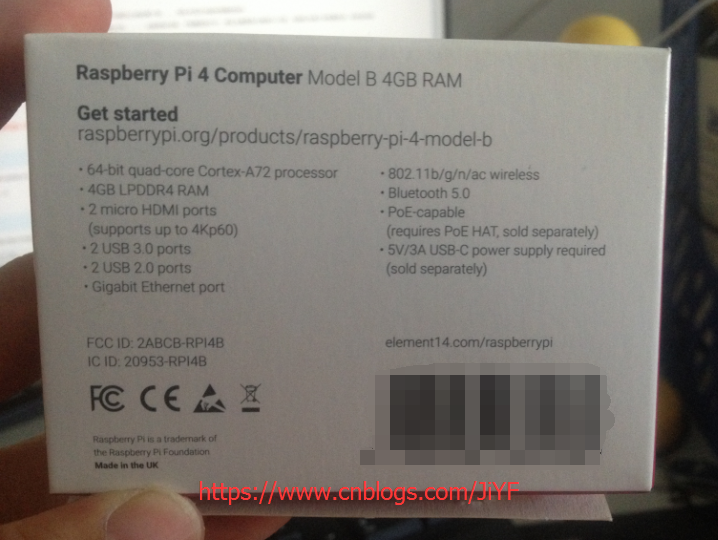





最后截取一张官网图片吧,开始喜欢一个东西,觉得官网都好看

树莓派4B到货开箱体验的更多相关文章
- 树莓派4B智能小车机器套件——入手组装实验记录
树莓派4B智能小车机器套件--入手组装实验记录 4WD智能小车(4WD SMART ROBOT KIT),支持Arduino.51.STM32.Raspberry Pi等4个版本.本套件采用的是树莓派 ...
- 树莓派4B安装64位Linux(不用显示器键盘鼠标)
入手了树莓派4B,我对它的定位是作为一个Docker实验环境,平时用到的镜像多为Java服务端常用的技术.以及自己作的Java应用镜像,因此宿主机需要64位操作系统,而树莓派官方操作系统只有32位的, ...
- 树莓派4B 安装CentOS
刚入手了一个树莓派4B替换掉旧的3B搭Nas.吐槽下3B的网卡和USB速度真的太慢. 虽然官方推荐的是Debina,由于习惯了CentOS不想增加学习成本,我还是决定用CentOS. 镜像下载地址:h ...
- 树莓派4B安装docker-compose(64位Linux)
准备工作 树莓派4B已装好64位Linux,并且装好了19.03.1版本的Docker,具体的安装步骤请参考<树莓派4B安装64位Linux(不用显示器键盘鼠标)> 安装docker-co ...
- 树莓派(4B)Linux + .Net Core嵌入式-初始化环境(一)
一.树莓派简单介绍 二.软&件准备 硬件:树莓派4B主机.电源线.TF卡&TF读卡器.PC 软件:win32diskimager(用于烧系统到TF卡).Xshell或Windows T ...
- 树莓派(4B)Linux + .Net Core嵌入式-HelloWorld(二)
一.新建.Net Core项目 新建.Net Core3.0的控制台应用,代码如下 namespace Demo { class Program { static void Main(string[] ...
- 读取树莓派4B处理器(CPU)的实时温度
读取树莓派4B处理器(CPU)的实时温度 树莓派发布4B后,性能提升了不少,但是温度也是高的不行,所以最好配置一个小风扇和散热片还是比较好的 俩种办法都可以实现 1.Shell命令读取 打开终端 cd ...
- 树莓派4B 更新wiringPi库到2.52的方法的wiringPi库2.5.2版本wiringpi-latest.deb下载
树莓派4B 更新wiringPi库到2.52的方法 – 树莓派中文站 http://www.52pi.net/archives/1918 通过如上链接可知,需要通过如下命令下载wiringpi-lat ...
- 树莓派4B安装Raspbian系统及配置
2019/11/11, 树莓派4B, Raspbian Buster 摘要:给树莓派4B安装系统及基础配置 树莓派实验室参考文档 准备工具 树莓派4B硬件 SD卡格式化工具 SD Formatter ...
随机推荐
- Zabbix-(七)分布式监控
Zabbix-(七)分布式监控 一.前言 Zabbix提供了一套分布式监控的方案,即使用Zabbix Proxy,本文记录使用Zabbix Proxy进行分布式监控. 官方所述Proxy的使用场景如下 ...
- win7怎么使用远程桌面连接(win10类似,同样适用)
win7使用远程桌面比mac要简单多了,只需在桌面点击“开始”,找到并打开“附件”,点击“远程桌面连接”即可 mac使用远程桌面连接:https://www.cnblogs.com/tu-071 ...
- (转)理解滑动平均(exponential moving average)
转自:理解滑动平均(exponential moving average) 1. 用滑动平均估计局部均值 滑动平均(exponential moving average),或者叫做指数加权平均(exp ...
- C#中在多个地方调用同一个触发器从而触发同一个自定义委托的事件
场景 在Winfom中可以在页面上多个按钮或者右键的点击事件中触发同一个自定义的委托事件. 实现 在位置一按钮点击事件中触发 string parentPath = System.IO.Directo ...
- 需要知道的jQuery对象和DOM对象之间的转换
jQuery对象和DOM对象之间的转换 jQuery对象就是通过jQuery包装DOM对象后产生的对象. jQuery对象和DOM对象不能互相调用对方的方法或属性,但它们之间可以进行转换. 两者都无法 ...
- Bootstrap基本CSS样式
一.简介.使用 1.简介 Bootstrap 来源于 Twitter,是一款基于 Html.Css.JavaScript 的前端UI框架.可以方便.快速的开发web界面. 教程:https://www ...
- Docker-核心笔记(含Dockerfile,Compose)
Docker-核心笔记(含Dockerfile,Compose) 2017/03 Chenxin 参考 https://yeasy.gitbooks.io/docker_practice Docker ...
- html 初识 文档结构 常用标签
HTML初识 △HTML: 超文本标记语言,是一种用于创建网页的标记语言,不是编程语言,没有逻辑 本质上是浏览器可识别的规则 我们按照规则写网页,浏览器根据规则渲染我们的网页.对于不同的浏览器,对同一 ...
- Django2.1.1与xadmin0.6.0遇到的坑(一)
(1)django2.0把from django.core.urlresolvers修改成了django.urls 异常信息: ModuleNotFoundError: No module named ...
- Master Note for Transportable Tablespaces (TTS) -- Common Questions and Issues (Doc ID 1166564.1)
APPLIES TO: Oracle Database Cloud Exadata Service - Version N/A and laterOracle Database Cloud Servi ...